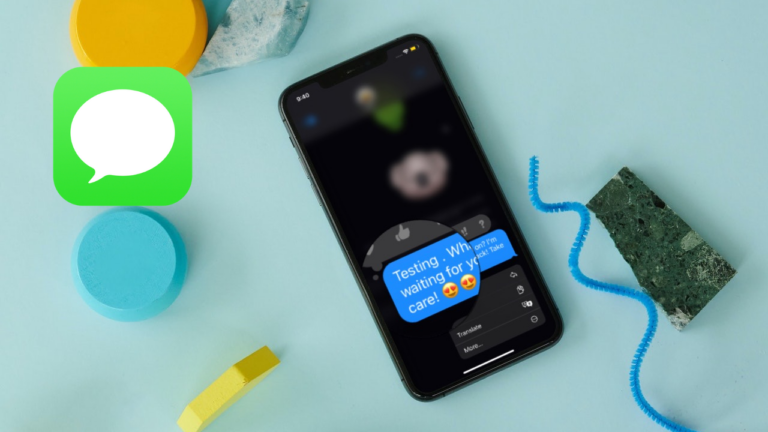Как использовать AirDrop без Wi-Fi в iOS 17 на iPhone и iPad
А AirDrop уже давно является золотым стандартом обмена файлами на iDevices. Что ставит его на передний план, так это возможность беспрепятственного обмена файлами. Для беспрепятственного обмена файлами AirDrop использует Wi-Fi. Это означает, что ваши устройства должны находиться в зоне действия Wi-Fi для беспроводной передачи файлов. В противном случае ближайшее устройство (куда вы хотите отправить файл) не отобразится или передача файла застрянет. К счастью, это осталось в прошлом, поскольку теперь вы можете использовать сотовую связь для отправки/получения файлов через AirDrop. Читайте дальше, чтобы узнать, как использовать AirDrop без Wi-Fi в iOS 17 на iPhone и iPad.
Настройка и использование AirDrop без Wi-Fi на iPhone и iPad
До сих пор для обмена файлами через AirDrop требовалось, чтобы оба устройства (отправитель и получатель) находились в непосредственной близости. Если ваше устройство находится вне зоны действия AirDrop, беспроводная передача файлов даже не начнется. Возможность использовать сотовую связь для беспроводного протокола обмена файлами устраняет необходимость находиться в одном месте с кем-то, с кем вы обмениваетесь файлами. Кроме того, вам также не придется беспокоиться о том, что плохо работающий Wi-Fi прерывает процесс передачи файлов.
- На вашем iPhone или iPad под управлением iOS 17/iPadOS 17 или более поздней версии откройте Приложение настроек.
- В меню «Настройки» прокрутите немного вниз и нажмите « Общий.
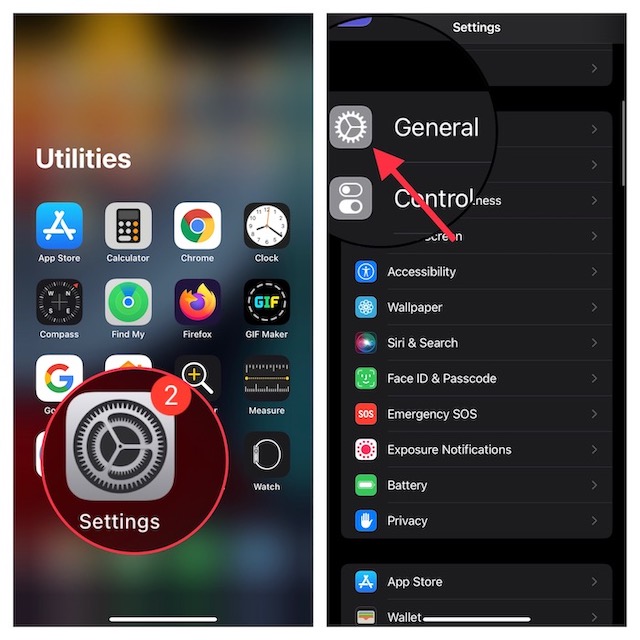
- Теперь нажмите на AirDrop.
- Наконец, убедитесь, что переключатель рядом с Используйте сотовые/мобильные данные включен.
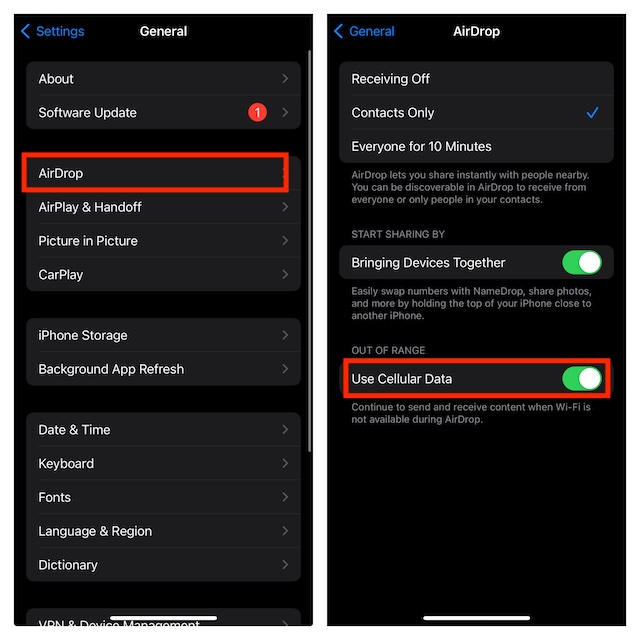
Вот и все! Отныне вы сможете делиться своими файлами, даже если Wi-Fi недоступен. Таким образом, даже если вы находитесь вне зоны действия AirDrop, вы можете ожидать, что беспроводная передача файлов завершится без каких-либо сбоев.
Как запретить AirDrop использовать сотовую связь на iPhone и iPad
Если у вас ограниченный пакет сотовых данных, вы хотите запретить AirDrop использовать ваши сотовые данные.
- Чтобы это сделать, зайдите в Приложение настроек на вашем iPhone или iPad.
- Теперь нажмите на Общие -> AirDrop.
- Выключите переключатель рядом с Используйте сотовые данные.
В дальнейшем обмен файлами через AirDro будет ограничен только Wi-Fi.
Часто задаваемые вопросы
1. Когда появился AirDrop?
Apple представила AirDrop в OS X Lion (2011 г.). Однако потребовалось два года, чтобы протокол беспроводного обмена файлами появился (с iOS 7, 2013 г.) на iPhone и iPad.
2. Как настроить параметры AirDrop?
Перейдите в приложение «Настройки» на вашем iPhone или iPad -> «Основные» -> AirDrop -> Теперь вы можете выбрать «Отключить прием», «Только контакты» или «Все» на 10 минут в зависимости от ваших потребностей. Обратите внимание, что вы также можете точно настроить параметры AirDrop из Центра управления.
Читать далее: Мгновенно включите/отключите живую речь с помощью ярлыка в macOS Sonoma